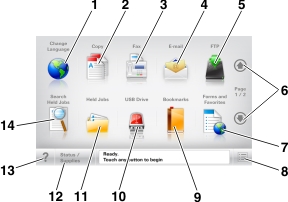
När skannern har satts på visas en basskärm som även kallas huvudmenyn på displayen. Tryck på knapparna och ikonerna på huvudmenyn när du ska starta en åtgärd, t.ex. kopiera, faxa eller skanna, öppna menyskärmen eller svara på meddelanden.
| Obs! Huvudmenyn kan variera beroende på huvudmenyns anpassade inställningar, administrativa inställningar och aktiva inbäddade lösningar. |
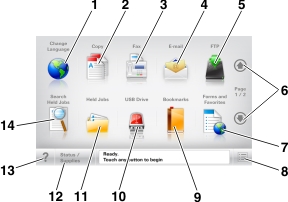
Tryck på | För att | |
|---|---|---|
1 | Ändra språk | Öppna snabbmenyn Ändra språk som ger dig möjlighet att ändra skannerns huvudspråk. |
2 | Kopiera | Komma åt kopieringsmenyerna och göra kopior. |
3 | Faxa | Komma åt faxmenyerna och skicka fax. |
4 | E-post | Komma åt e-postmenyerna och skicka e-postmeddelanden. |
5 | FTP | Komma åt FTP-menyer och skanna dokument direkt till en FTP-server. |
6 | Pilar | Bläddra uppåt eller nedåt. |
7 | Formulär och favoriter | Hitta snabbt onlineformulär som används ofta och skriv ut dem. |
8 | Menyikon | Öppnar skannermenyerna. Obs! Menyerna är bara tillgängliga när skannern är i läget Klar. |
9 | Bokmärken | Skapa, organisera och spara en uppsättning bokmärken (URL:er) i en trädvisning av mappar och fillänkar. Obs! Trädvyn stöder bara bokmärken som skapats med den här funktionen, inte med något annat program. |
10 | USB-enhet | Visa, välja, skriva ut, skanna eller e-posta fotografier och dokument från en flashenhet. Obs! Ikonen visas endast när du återgår till huvudmenyn när ett minneskort eller en flashenhet är ansluten till skannern. |
11 | Lagrade jobb | Visa alla befintliga lagrade jobb. |
12 | Status/förbrukningsartiklar |
|
13 | Tips | Öppna en dialogruta med sammanhangsberoende hjälpinformation. |
14 | Sök lagrade jobb | Sök efter ett eller flera av följande:
|
Funktion | Beskrivning |
|---|---|
Menysökväg Exempel: Menyer >Inställningar >Kopieringsinställningar > Antal kopior | En menysökväg som står högst upp på varje menyskärm. Funktionen visar vilken sökväg som har valts för att komma till den aktuella menyn. Tryck på något av de understrukna orden för att återgå till den menyn. Antalet kopior är inte understruket eftersom det är den skärmen som visas. Om du trycker på ett understruket ord på skärmen Antal kopior innan antalet kopior har ställts in och sparats sparas inte den nya inställningen och blir därmed heller inte en ny standardinställning. |
Tillsynsmeddelande | Om ett tillsynsmeddelande påverkar en funktion visas den här ikonen, och den röda indikatorlampan blinkar. |
Varning  | Om ett feltillstånd uppstår så visas den här ikonen. |
Fält för statusmeddelanden |
|
Skannerns IP-adress Exempel: | Nätverksskannerns IP-adress finns på huvudmenyns övre vänstra hörn och visas som fyra uppsättningar siffror med punkter emellan. Du kan använda IP-adressen när du öppnar den inbyggda webbservern så att du kan visa och fjärrkonfigurera skanner- och skrivarinställningarna även när du inte är fysiskt nära skannern. |